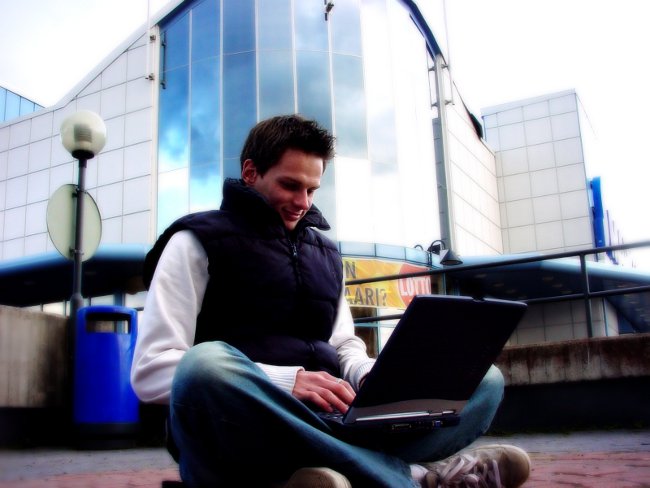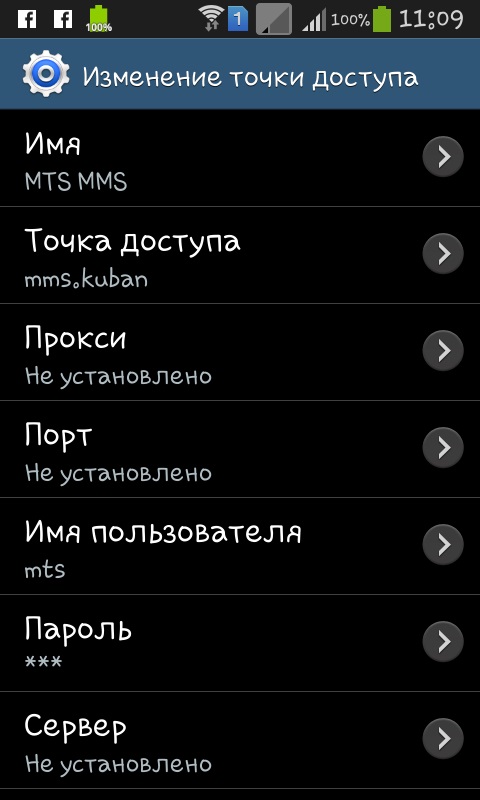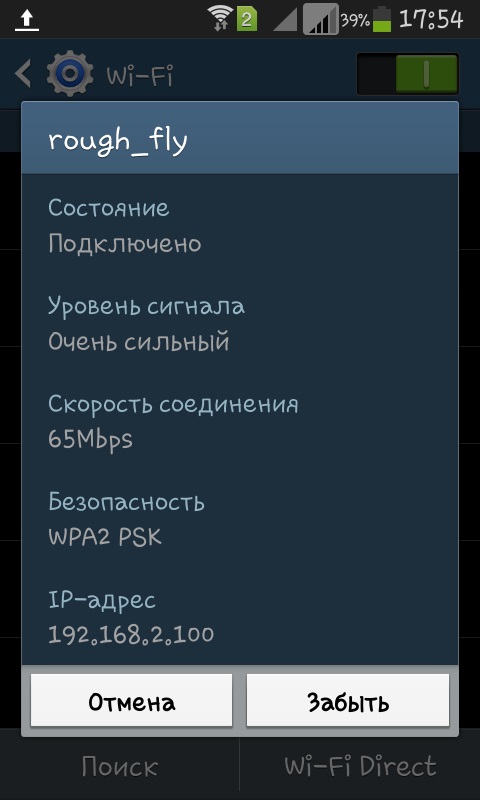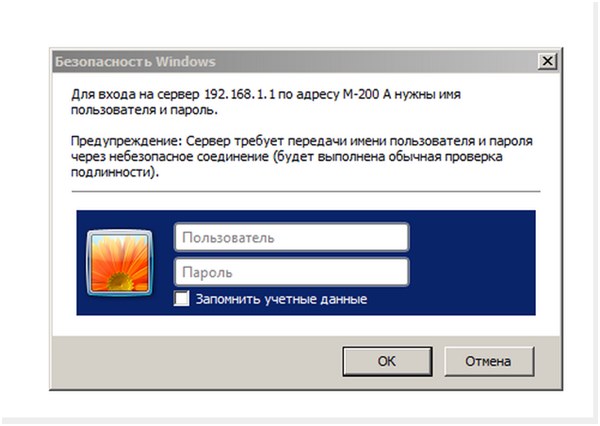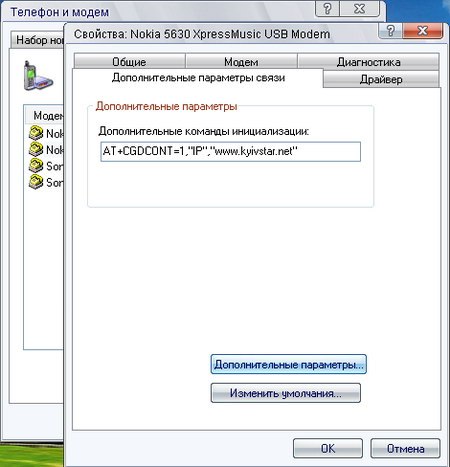Як роздавати інтернет по WiFi з ноутбука

Що робити, якщо у вас вдома немає роутера, але єкабельний інтернет і ноутбук, а ви хочете скористатися Wi-Fiсо свого смартфона? Як роздати інтернет по Wi-Fi? Щоб виходити в інтернет з телефону, не обов'язково купувати для цього роутер. В якості точки доступу може виступити звичайний ноутбук.
На жаль, у цього способу є мінус - створена таким чином мережу навряд чи буде мати великий радіус дії. Але і цю ситуацію легко вирішити, придбавши спеціальний Wi-Fi-підсилювач.
Як роздавати Wi-Fi з ноутбука?

Існує ряд певних правил того, як роздавати інтернет з ноутбука. Всього є три способи, і кожен з них має свої недоліки і переваги.
Перший спосіб (найдорожчий) - придбаннямаршрутизатора. В цьому випадку ви зможете налагодити незалежний доступ в інтернет через смартфон, що не залежить від роботи ноутбука. Але при налаштуванні купленого роутера під провайдера інтернету користувач може зіткнутися з низкою проблем.
Другий спосіб - використання Wi-Fi-адаптера в режимі AP. На жаль, він не завжди доступний і при налаштуванні роботи інтернету можуть виникнути складності.
Третій спосіб - використання Wi-Fiв режимі AdHoc - має аналогічні мінуси.
Як через ноутбук роздавати Wi-Fi без роутера?
Питання про те, чи може ноутбук роздавати Wi-Fiбезвикористання маршрутизатора, дуже популярний серед користувачів. Чи можливо обійтися без, здавалося б, основного елемента в формуванні домашньої мережі? Виявляється, так. Необхідно лише знати методи і правильно їх застосовувати.

спосіб №1
Роздавати інтернет зі звичайного ноутбука, що маєWi-Fi-модуль, можна за допомогою спеціальної програми під назвою «Connectify». При цьому не потрібно установка віртуального роутера, а процес налаштування забере у вас лічені хвилини. Програму необхідно скачати, встановити і запустити. Після запуску задається хотспот і, при необхідності пароль. Так як з'єднання захищено алгоритмом WEP2, задавати пароль не обов'язково. Після цього вкажіть операційній системі ПК джерело інтернету. Для цього необхідно зайти в «Властивості» і вибрати створену вами мережу.
Зазвичай слід орієнтуватися на «Локальнепідключення 2 »або« Підключення по локальній мережі ». На панелі підключень буде відображено «доступне підключення». У програмі також відбивається процес роздачі інтернету. Тепер вам відомий один спосіб, як роздавати Wi-Fi з комп'ютера.
спосіб №2
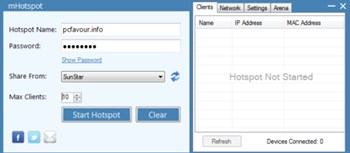
Тут ви теж не обійдетеся без використанняспеціального програмного забезпечення. Але на цей раз вам потрібно буде завантажити програму «Mhotspot». Її перевага в тому, що інсталяція не потрібна - додаток просто скачується і запускається.
Коли ви відкриєте програму, з'явиться вікно зтрьома кнопками. Спочатку натисніть на кнопку «SetupHotspot», щоб налаштувати точку доступу. Далі заповніть необхідні поля: назва точки доступу (воно буде відображатися при пошуку мереж) і пароль (довжиною не менше восьми знаків). Якщо ви не хочете, щоб створеної вами мережею міг скористатися будь-хто, обов'язково захистіть її паролем. Натисніть «Ок» для збереження змін, а потім кнопку «Start» для створення точки доступу.
Як роздати Wi-Fi через створене з'єднання
Але це ще не все. Тепер розберемося, як роздати Wi-Fiчерез створене з'єднання. Для цього вам необхідно зайти в Центр управління мережами і загальним доступом в розділі Мережа й Інтернет Панелі управління і вибрати розділ Зміна параметрів адаптера. Знайдіть там іконку з назвою «Бездротове мережеве з'єднання 2» і наведіть на неї курсор. При цьому ви повинні побачити підказку з текстом «Microsoft Virtual WiFi Miniport Adapter». Якщо хочете, для зручності можна перейменувати з'єднання, наприклад, в «VirtualWiFi». Потім знайдіть активне підключення, відкрийте його властивості, перейдіть у вкладку «Доступ» і поставте галочки у двох віконцях. Це все, що вам потрібно зробити, точка доступу готова до підключення зі смартфона.
Тепер ви знаєте, як роздавати інтернет черезWi-Fiс допомогою ноутбука і можете сміливо користуватися інтернетом зі смартфона без установки дорогого роутера. Виявилося, що це далеко не так складно, як здавалося на перший погляд. Якщо вдома ви вже користуєтеся маршрутизатором, то цей спосіб може стати в нагоді вам в поїздці, на дачі або в будь-якому іншому місці, де є провідний інтернет, але є проблеми з пошуком точки доступу Wi-Fi.